pr怎么设置滚动字幕?pr全称Premiere是Adobe公司旗下十分强大的视频剪辑软件。在使用过程中有不少的小伙伴不知道怎么设置滚动字幕,今天小编给大家分享一下pr滚动字幕设置教程,一起来学习吧。
第一步:首先,打开项目(如图所示)。
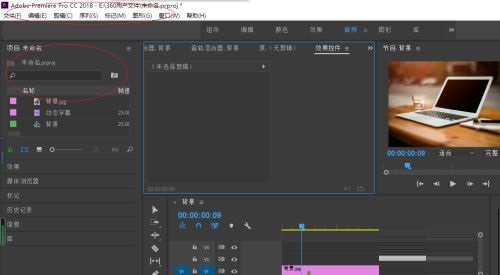
第二步:选择工作区"编辑"标签(如图所示)。
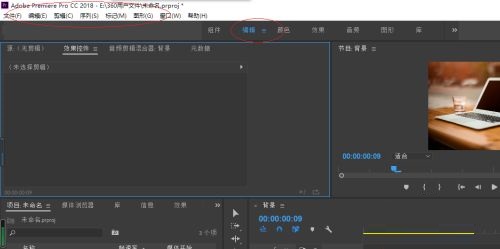
第三步:鼠标双击"项目"面板动态字幕图标(如图所示)。
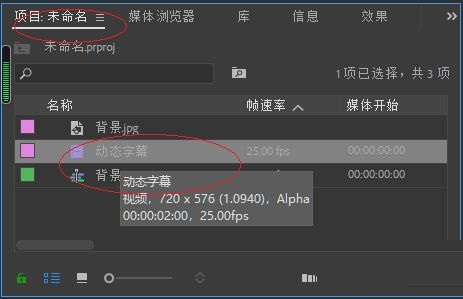
第四步:唤出"字幕设计"窗口,点击字幕面板"滚动/游动选项"按钮。勾选"滚动"单选框(如图所示)。

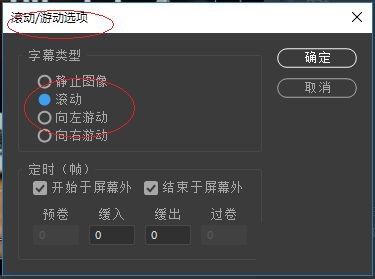
第五步:拖拽"项目"面板动态字幕图标,至"时间线"面板视频轨道2位置(如图所示)。
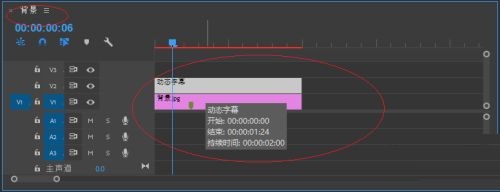
第六步:在"节目"面板可观看效果(如图所示)。





















